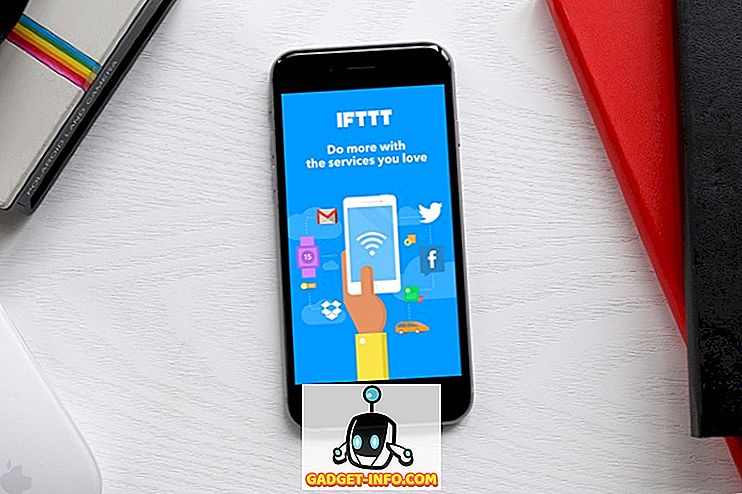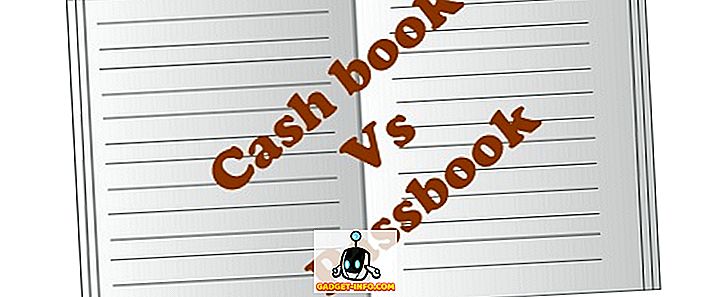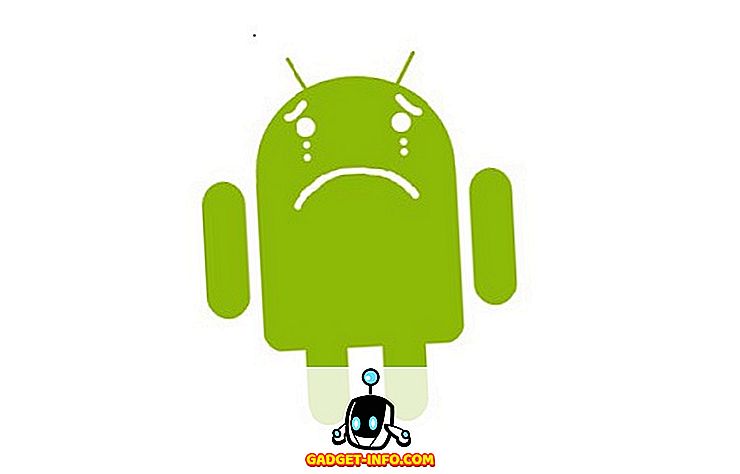Ik heb onlangs de Actiontec MoCA 2.0 Ethernet naar Coax-adapter gekocht, omdat mijn hele huis is bekabeld voor coax en ik onlangs een upgrade heb uitgevoerd naar de FIOS Quantum Gateway die ook MoCA 2.0 ondersteunt.
Met behulp van deze adapter zou ik de lokale gegevensoverdrachtsnelheid op mijn LAN kunnen verhogen naar ergens rond 400 Mbps of 50 MB / s in vergelijking met de vorige snelheid die ik kreeg met MoCA 1.1, die ongeveer 100 Mbps of 12, 5 MB / s was.
Ik heb onlangs ook een bericht op mijn andere site geschreven waarin ik uitleg hoe upgraden naar de nieuwe Quantum Gateway een goede zet is als je FIOS hebt voor je internet.

Hoewel dit een geweldige adapter is en een van de weinige die er zijn om MoCA 2.0 te ondersteunen, heeft het ook enkele problemen. Als je de recensies op Amazon leest, is het fantastisch of daalt het vaak en moet het opnieuw worden opgestart.
Gelukkig heeft Actiontec dit op de voet gevolgd met nieuwe firmware-updates. Helaas kon ik geen enkele site vinden die me kon vertellen hoe de firmware op de adapter moest worden bijgewerkt! Uiteindelijk kwam ik in contact met de klantenservice bij Actiontec en leerde ik de procedure.
In dit artikel zal ik u helpen bij het proces om verbinding te maken met de webinterface op de Actiontec ECB6200-adapter en de firmware bij te werken. Daarnaast zal ik ook een downloadkoppeling bieden voor de nieuwste firmware die zij mij hebben geleverd. Deze procedure kan al dan niet werken op de ECB6000.
Upgrade ECB6200 Firmware
Om te beginnen, moet u de coaxkabel loskoppelen van de adapter. Zodra u dat doet, kunt u het ene uiteinde van een Ethernet-kabel aansluiten op de adapter en het andere uiteinde op een Windows-pc.
Nu op uw Windows-pc, moeten we enkele netwerkinstellingen wijzigen zodat u verbinding kunt maken met de webinterface op de adapter. Open hiervoor het Configuratiescherm en klik op Netwerkcentrum . Zorg ervoor dat u van categorieweergave naar kleine of grote pictogrammen overschakelt.

Ga nu door en klik op Adapterinstellingen wijzigen in het menu aan de linkerkant.

Klik met de rechtermuisknop op Ethernet of LAN-verbinding en kies Eigenschappen .

Selecteer Internet Protocol versie 4 (TCP / IPv4) in de lijst en klik vervolgens op de knop Eigenschappen .

Ga je gang en selecteer het keuzerondje Gebruik het volgende IP-adres en typ de volgende nummers in zoals hieronder wordt weergegeven. Voor het IP-adres heb ik 192.168.144.5 gekozen, maar je kunt alles kiezen voor het laatste nummer zolang het niet eindigt op .30 of .1.

Zorg ervoor dat u de standaardgateway instelt op 192.168.144.1 . U hoeft geen nummers in te voeren voor de DNS-servers. Klik op OK en nogmaals op OK om terug te gaan naar het configuratiescherm. Open nu een webbrowser en typ het volgende IP-adres in: 192.168.144.30 .

Als alles goed is geconfigureerd, ziet u een eenvoudige Actiontec-webpagina met informatie over de adapter. Waar staat de SW-versie is de huidige firmwareversie voor de Actiontec-adapter. De nieuwste versie vanaf dit schrijven is 2.11.1.10.6200.1.
ecb_flashimage_2_11_1_10_6200_1
U kunt de nieuwste flash-versie downloaden via de bovenstaande link. Dit werd rechtstreeks door Actiontec naar mij gestuurd en ik zorgde er ook voor om het met behulp van VirusTotal te scannen om er zeker van te zijn dat het schoon was. Klik nu op SW-update en klik op de knop Bladeren om het .BIN-bestand te selecteren. Je moet natuurlijk de inhoud eerst uitpakken voordat je het bestand probeert te uploaden.

Klik op de knop Uploaden en het zal beginnen met uploaden. U ziet het percentage dat is geüpload en zodra het 100% is bereikt, moet het Voltooid en Opnieuw opstarten zijn . Merk op dat het scherm op dit moment niet wordt vernieuwd. Wacht ongeveer een minuut en probeer vervolgens de webpagina opnieuw te verversen.
Voor mij moest ik een aantal van deze bijwerken en een paar problemen tegenkomen. Ten eerste zou het bij het uploaden soms een bepaald percentage vastlopen. De eerste keer dat ik het probeerde, zakte het naar 87% en bleef ik daar gewoon zitten. Uiteindelijk heb ik de stekker uit het stopcontact gehaald, de stekker weer in het stopcontact gestoken en het opnieuw geprobeerd. Het werkte uiteindelijk.
Op een andere ging de update goed, maar toen ik hem weer op de locatie verbond waar ik hem in mijn huis gebruikte, zou hij continu worden uitgezet. Het aan / uit-lampje zou omhoog komen, dan zou het coax-lampje gaan branden en dan zou het coax-licht ongeveer twee seconden later uitgaan. Het aan / uit-lampje gaat dan uit en weer aan en dan hetzelfde met het coax-licht. Daarop moest ik de resetknop ongeveer 10 seconden ingedrukt houden nadat alle kabels waren losgemaakt en het probleem was opgelost.
Als u deze post leest enkele maanden na de datum waarop deze is geschreven, neemt u dan rechtstreeks contact met hen op via 888-436-0657 of vult u dit online formulier voor technische ondersteuning in om de nieuwste firmwareversie per e-mail te ontvangen. Als je vragen hebt, reageer dan gerust. Genieten!